响应式图片制作与srcset使用教程
最近发现不少小伙伴都对文章很感兴趣,所以今天继续给大家介绍文章相关的知识,本文《HTML响应式图片制作及srcset使用详解》主要内容涉及到等等知识点,希望能帮到你!当然如果阅读本文时存在不同想法,可以在评论中表达,但是请勿使用过激的措辞~
响应式图片的核心是让浏览器根据设备特性智能加载最合适图片,主要通过标签的srcset和sizes属性或
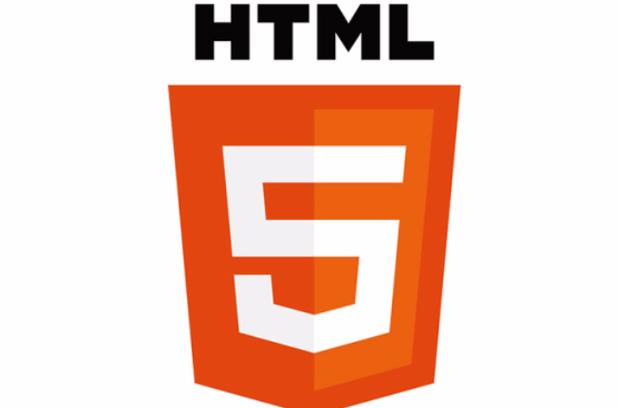
响应式图片的核心在于,它能让浏览器根据用户设备的屏幕尺寸、分辨率乃至网络状况,智能地选择并加载最合适的图片资源。这通常通过HTML的srcset和sizes属性,或者更强大的
解决方案
制作响应式图片,最常用且高效的方式是利用srcset和sizes属性。
srcset属性定义了一系列不同尺寸的图片源,以及它们的固有宽度(用w描述符表示)。浏览器会根据这个列表来选择。
sizes属性则告诉浏览器,在不同的媒体查询条件下,这张图片在页面上会占据多大的空间(宽度)。这通常是一个媒体条件和图片槽宽度的组合。
浏览器在加载图片时,会先解析sizes属性,确定当前视口下图片会占据的渲染宽度,然后根据这个宽度和设备的像素密度(DPR),从srcset中选择一个最匹配的图片URL进行加载。
基本用法示例:
<img
src="image-small.jpg"
srcset="
image-small.jpg 480w,
image-medium.jpg 800w,
image-large.jpg 1200w
"
sizes="
(max-width: 600px) 100vw,
(max-width: 1000px) 50vw,
800px
"
alt="描述图片内容的文字"
width="1200"
height="800"
/>在这个例子里:
src="image-small.jpg"是一个回退机制,当浏览器不支持srcset时会加载它。srcset列出了三张图片:image-small.jpg宽度480px,image-medium.jpg宽度800px,image-large.jpg宽度1200px。sizes告诉浏览器:- 当视口宽度小于或等于600px时,图片将占据视口宽度的100%。
- 当视口宽度小于或等于1000px时,图片将占据视口宽度的50%。
- 在其他情况下(视口宽度大于1000px),图片将固定占据800px的宽度。
width和height属性是关键,它们预留了图片的空间,有效防止了图片加载时的布局偏移(CLS)。
为什么响应式图片如此重要?它解决了哪些实际痛点?
响应式图片绝不仅仅是一个“锦上添花”的功能,它在现代Web开发中几乎是不可或缺的。我个人觉得,它首先解决的是性能和用户体验的根本问题。想想看,一个用户用手机访问你的网站,结果浏览器下载了一张几兆大小、分辨率高达几千像素的图片,这不仅耗费了他们宝贵的流量(尤其是在移动网络下),还大大延长了页面加载时间。这直接导致用户流失,尤其是在那些网络环境不佳的地区。
其次,它解决了资源浪费的问题。服务器不需要为所有设备提供同一张大图,从而减少了带宽消耗。对于开发者而言,虽然前期配置可能稍微复杂一点,但长远来看,它优化了资源管理,让图片分发更智能。
再者,对SEO也有直接影响。搜索引擎,特别是Google,非常重视网站的加载速度和用户体验。一个加载缓慢的网站,其排名往往会受到影响。响应式图片是提升页面加载速度的重要手段之一。
最后,它也关乎视觉质量。在拥有高DPI(Retina)屏幕的设备上,如果只提供低分辨率图片,图片会显得模糊不清。通过srcset,我们可以为这些设备提供更高像素密度的图片,确保图片在任何屏幕上都清晰锐利。这是一种对用户体验的极致追求。
srcset和
在处理响应式图片时,srcset与
1. srcset(配合sizes):主要用于“分辨率切换”(Resolution Switching)
这是最常见的情况,当你有多张同一内容、不同尺寸的图片时,srcset是首选。它让浏览器自己去决定加载哪一张。比如,你有一张风景照,在小屏幕上显示小图,大屏幕上显示大图,但图片内容本身没有变化,只是尺寸不同。这解决了带宽和加载速度的问题。
它的优势在于简洁高效,对于大多数图片展示需求已经足够。
2.
- 艺术方向: 比如,一张人物特写,在宽屏桌面可能需要显示全身,但在窄屏手机上为了突出重点,你可能只想显示人物的头部特写,裁剪掉背景。这时,你需要提供两张完全不同的图片,而不是简单地缩放。
- 格式回退: 随着WebP、AVIF等新一代图片格式的普及,它们能提供更好的压缩率和图片质量。但并非所有浏览器都支持这些新格式。
<picture> <source media="(min-width: 800px)" srcset="hero-desktop.webp" type="image/webp" /> <source media="(min-width: 800px)" srcset="hero-desktop.jpg" type="image/jpeg" /> <source media="(max-width: 799px)" srcset="hero-mobile.webp" type="image/webp" /> <source media="(max-width: 799px)" srcset="hero-mobile.jpg" type="image/jpeg" /> <img src="hero-fallback.jpg" alt="英雄图片" width="1200" height="600" /> </picture>
这个例子中,浏览器会从上到下检查media属性和type属性。如果匹配,就加载对应的srcset中的图片。如果所有src。
总结来说,如果只是不同尺寸的同一张图,用srcset;如果需要根据不同设备展示不同裁剪或不同格式的图片,那么srcset足以应付,但遇到复杂的视觉需求,
响应式图片制作中常遇到的挑战与优化技巧有哪些?
即使理解了srcset和
1. sizes属性的理解与调试:
这是新手最容易搞混的地方。sizes不是告诉浏览器图片“应该”有多宽,而是你“预期”它在特定媒体查询下会“渲染”多宽。浏览器根据这个“预期宽度”去srcset中找最合适的图片。如果你的CSS布局导致图片实际渲染宽度与sizes的预测不符,浏览器可能会加载一个不那么理想的图片。
优化技巧: 频繁使用浏览器开发者工具(比如Chrome的Elements面板,查看图片加载的实际currentSrc)来验证图片是否按预期加载。对于复杂的布局,sizes的编写确实需要一些经验和调试。记住,vw(视口宽度单位)在这里特别有用。
2. 图片生成与管理: 手动为每张图片生成不同尺寸的版本是非常耗时且容易出错的。 优化技巧: 自动化是关键。
- 构建工具: 使用Gulp、Webpack等前端构建工具,配合相应的插件(如
responsive-images、imagemin),可以在项目构建时自动生成多尺寸图片。 - 图片CDN服务: Cloudinary、Imgix、七牛云、阿里云OSS等服务提供了强大的图片处理能力。你上传一张原图,通过URL参数就能实时生成不同尺寸、不同格式、甚至进行裁剪的图片。这大大简化了开发流程,同时还能利用CDN加速分发。我强烈推荐这种方式,它把图片处理的复杂性从前端项目里抽离了。
3. 避免布局偏移(CLS):
图片加载通常是异步的,如果浏览器在图片加载完成前不知道图片的尺寸,可能会导致页面内容在图片加载完成后突然跳动,这被称为累计布局偏移(Cumulative Layout Shift, CLS),严重影响用户体验,也是Web Vitals中的一个重要指标。
优化技巧: 始终在width和height属性。即使图片是响应式的,浏览器也能根据这两个属性预留出空间。现代浏览器会根据这两个属性和图片实际的宽高比来计算占位。
4. 懒加载(Lazy Loading):
页面上所有图片都一次性加载会拖慢首屏速度。
优化技巧: 使用loading="lazy"属性。
<img src="placeholder.jpg" data-srcset="..." data-sizes="..." loading="lazy" alt="延迟加载的图片" />
这个属性告诉浏览器,只有当图片即将进入视口时才开始加载。这能显著提升初始加载性能,尤其是有大量图片的页面。
5. 优先使用现代图片格式:
WebP和AVIF等格式比传统的JPEG和PNG在文件大小上更有优势,同时保持了良好的视觉质量。
优化技巧: 结合
搞定响应式图片,确实需要投入一些精力去理解和实践,特别是sizes属性,它需要你对CSS布局有清晰的预判。但一旦你掌握了这些技巧,你的网站在性能和用户体验上都会有一个质的飞跃。
今天关于《响应式图片制作与srcset使用教程》的内容介绍就到此结束,如果有什么疑问或者建议,可以在golang学习网公众号下多多回复交流;文中若有不正之处,也希望回复留言以告知!
 PHP切换目录执行脚本方法详解
PHP切换目录执行脚本方法详解
- 上一篇
- PHP切换目录执行脚本方法详解
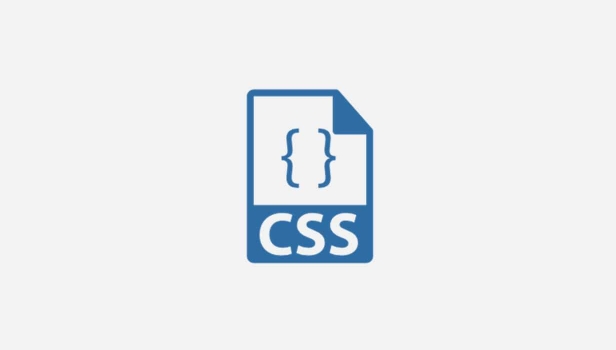
- 下一篇
- CSS实现数据侧边栏滑动菜单教程
-

- 文章 · 前端 | 5分钟前 |
- CSS调整字母间距方法详解
- 400浏览 收藏
-

- 文章 · 前端 | 6分钟前 | JavaScript 本地服务器 手机HTML脚本 文件协议 HTML运行工具
- 手机运行HTML脚本方法详解
- 371浏览 收藏
-

- 文章 · 前端 | 8分钟前 |
- NextAuth多租户认证与Cookie优化技巧
- 266浏览 收藏
-

- 文章 · 前端 | 14分钟前 |
- JavaScript常用工具函数推荐
- 461浏览 收藏
-

- 文章 · 前端 | 18分钟前 |
- HTML5运行方法全解析教程
- 235浏览 收藏
-

- 文章 · 前端 | 24分钟前 |
- 构造函数与类用法区别详解
- 364浏览 收藏
-

- 文章 · 前端 | 27分钟前 |
- CSS上下边距布局技巧与应用
- 270浏览 收藏
-

- 文章 · 前端 | 28分钟前 |
- CSSsticky定位与overflow实用技巧
- 372浏览 收藏
-

- 文章 · 前端 | 38分钟前 |
- Flexbox和column-count多列布局技巧
- 422浏览 收藏
-

- 文章 · 前端 | 41分钟前 |
- CSS锥形渐变旋转动画怎么实现
- 102浏览 收藏
-

- 文章 · 前端 | 43分钟前 |
- JavaScript动画原理与实现解析
- 156浏览 收藏
-

- 前端进阶之JavaScript设计模式
- 设计模式是开发人员在软件开发过程中面临一般问题时的解决方案,代表了最佳的实践。本课程的主打内容包括JS常见设计模式以及具体应用场景,打造一站式知识长龙服务,适合有JS基础的同学学习。
- 543次学习
-

- GO语言核心编程课程
- 本课程采用真实案例,全面具体可落地,从理论到实践,一步一步将GO核心编程技术、编程思想、底层实现融会贯通,使学习者贴近时代脉搏,做IT互联网时代的弄潮儿。
- 516次学习
-

- 简单聊聊mysql8与网络通信
- 如有问题加微信:Le-studyg;在课程中,我们将首先介绍MySQL8的新特性,包括性能优化、安全增强、新数据类型等,帮助学生快速熟悉MySQL8的最新功能。接着,我们将深入解析MySQL的网络通信机制,包括协议、连接管理、数据传输等,让
- 500次学习
-

- JavaScript正则表达式基础与实战
- 在任何一门编程语言中,正则表达式,都是一项重要的知识,它提供了高效的字符串匹配与捕获机制,可以极大的简化程序设计。
- 487次学习
-

- 从零制作响应式网站—Grid布局
- 本系列教程将展示从零制作一个假想的网络科技公司官网,分为导航,轮播,关于我们,成功案例,服务流程,团队介绍,数据部分,公司动态,底部信息等内容区块。网站整体采用CSSGrid布局,支持响应式,有流畅过渡和展现动画。
- 485次学习
-

- ChatExcel酷表
- ChatExcel酷表是由北京大学团队打造的Excel聊天机器人,用自然语言操控表格,简化数据处理,告别繁琐操作,提升工作效率!适用于学生、上班族及政府人员。
- 3197次使用
-

- Any绘本
- 探索Any绘本(anypicturebook.com/zh),一款开源免费的AI绘本创作工具,基于Google Gemini与Flux AI模型,让您轻松创作个性化绘本。适用于家庭、教育、创作等多种场景,零门槛,高自由度,技术透明,本地可控。
- 3410次使用
-

- 可赞AI
- 可赞AI,AI驱动的办公可视化智能工具,助您轻松实现文本与可视化元素高效转化。无论是智能文档生成、多格式文本解析,还是一键生成专业图表、脑图、知识卡片,可赞AI都能让信息处理更清晰高效。覆盖数据汇报、会议纪要、内容营销等全场景,大幅提升办公效率,降低专业门槛,是您提升工作效率的得力助手。
- 3440次使用
-

- 星月写作
- 星月写作是国内首款聚焦中文网络小说创作的AI辅助工具,解决网文作者从构思到变现的全流程痛点。AI扫榜、专属模板、全链路适配,助力新人快速上手,资深作者效率倍增。
- 4548次使用
-

- MagicLight
- MagicLight.ai是全球首款叙事驱动型AI动画视频创作平台,专注于解决从故事想法到完整动画的全流程痛点。它通过自研AI模型,保障角色、风格、场景高度一致性,让零动画经验者也能高效产出专业级叙事内容。广泛适用于独立创作者、动画工作室、教育机构及企业营销,助您轻松实现创意落地与商业化。
- 3818次使用
-
- JavaScript函数定义及示例详解
- 2025-05-11 502浏览
-
- 优化用户界面体验的秘密武器:CSS开发项目经验大揭秘
- 2023-11-03 501浏览
-
- 使用微信小程序实现图片轮播特效
- 2023-11-21 501浏览
-
- 解析sessionStorage的存储能力与限制
- 2024-01-11 501浏览
-
- 探索冒泡活动对于团队合作的推动力
- 2024-01-13 501浏览




